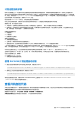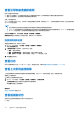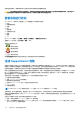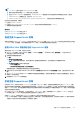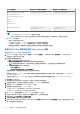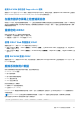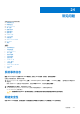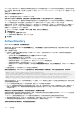Users Guide
Table Of Contents
- iDRAC 8/7 v2.40.40.40 用户手册
- 概览
- 登录 iDRAC
- 设置受管系统和管理站
- 配置 iDRAC
- 查看 iDRAC 和受管系统信息
- 设置 iDRAC 通信
- 配置用户帐户和权限
- 配置 iDRAC 以进行单一登录或智能卡登录
- 配置 iDRAC 以发送警报
- 管理日志
- 监测和管理电源
- 对网络设备执行资源清册、监测和配置操作
- 管理存储设备
- 配置并使用虚拟控制台
- 管理虚拟介质
- 安装和使用 VMCLI 公用程序
- 管理 vFlash SD 卡
- 使用 SMCLP
- 使用 iDRAC 服务模块
- 使用 USB 端口进行服务器管理
- 使用 iDRAC 快速同步功能
- 部署操作系统
- 使用 iDRAC 排除受管系统故障
- 常见问题
- 使用案例场景
如果问题仍然存在,请参阅
硬件用户手册
中关于硬件设备的特定故障排除信息。
小心: 您只能根据产品说明文件中的授权,或者在联机或电话服务和支持团队的指导下进行故障排除和简单维修。任何未经 Dell
授权的服务所导致的损坏均不在保修范围之列。请阅读并遵循产品附带的安全说明。
查看系统运行状况
iDRAC 和 CMC(适用于刀片服务器)Web 界面将显示下列项的状态信息:
● 电池
● 机箱控制器状况
● 风扇
● 侵入
● 电源设备
● 可移除闪存介质
● 温度
● 电压
● CPU
在 iDRAC Web 界面中,转至概览 > 服务器 > 系统摘要 > S 服务器运行状况部分。
要查看 CPU 运行状况,请转至概览 > 硬件 > CPU。
系统运行状况指示灯为:
● — 表示正常状态。
●
— 表示警告状态。
● — 表示故障状态。
● — 表示未知状态。
单击服务器运行状况部分的任何组件名称,即可查看关于此组件的详细信息。
生成 SupportAssist 收集
如果您必须与技术支持人员一起处理服务器问题,但是因为安全策略导致无法直接访问 Internet,则您可以向技术支持人员提供必要
的数据,以帮助进行故障排除,而无需安装软件或从 Dell 下载工具,并且无需从服务器操作系统或 iDRAC 访问 Internet。您可以从其
他系统发送数据,并确保在向技术支持人员传输从您服务器收集的数据时这些数据不会被未授权人员看到。
您可以生成服务器的运行状况报告,然后将此报告导出到管理站(本地)中的位置或导出到共享网络位置(例如通用 Internet 文件系
统 (CIFS) 或网络文件共享 (NFS))。然后,您可以直接与技术支持人员共享此报告。要导出到 CIFS 或 NFS 等网络共享,必须直接
通过网络连接到 iDRAC 共享或专用网络端口。
将生成标准 ZIP 格式的报告。此报告包含与 DSET 报告中信息相似的信息,例如:
● 所有组件的硬件资源清册
● 系统、Lifecycle Controller 和组件属性
● 操作系统和应用程序信息
● 活动的 Lifecycle Controller 日志(不包括已归档的日志条目)
● PCIe SSD 日志
● 存储控制器日志
注: Dell 第 12 代
PowerEdge 服务器不支持 TTYLog 使用 SupportAssist 功能收集 PCIe SSD 数据。
生成数据后,您可以查看此数据。数据包含一组 XML 文件和日志文件。必须与技术支持人员共享此数据以对问题进行故障排除。
在每次执行数据收集操作时,将在 Lifecycle Controller 日志中记录一个事件。此事件包括诸如所用界面、导出日期和时间及 iDRAC 用
户名等信息。
可通过以下两种方式生成“操作系统应用程序和日志”报告:
● 自动 — 使用自动调用 OS Collector 工具的 iDRAC 服务模块。
● 手动 - 从服务器操作系统手动执行 OS Collector 可执行文件。iDRAC 会向服务器操作系统提供 OS Collector 可执行文件(以标记
为 DRACRW 的 USB 设备形式提供)。
264 使用 iDRAC 排除受管系统故障